ЗАНЯТИЕ 8 Тема: Визуальное моделирование информационной системы с использованием RUP-технологии
advertisement
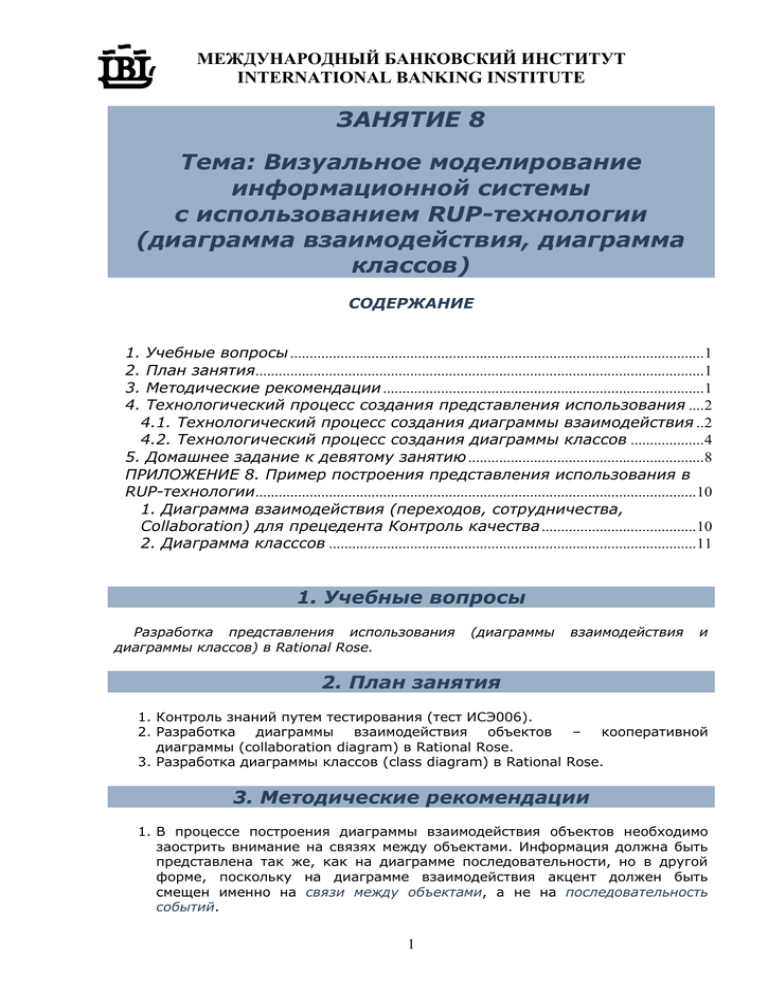
МЕЖДУНАРОДНЫЙ БАНКОВСКИЙ ИНСТИТУТ INTERNATIONAL BANKING INSTITUTE ЗАНЯТИЕ 8 Тема: Визуальное моделирование информационной системы с использованием RUP-технологии (диаграмма взаимодействия, диаграмма классов) СОДЕРЖАНИЕ 1. Учебные вопросы ...........................................................................................................1 2. План занятия....................................................................................................................1 3. Методические рекомендации ...................................................................................1 4. Технологический процесс создания представления использования ....2 4.1. Технологический процесс создания диаграммы взаимодействия ..2 4.2. Технологический процесс создания диаграммы классов ...................4 5. Домашнее задание к девятому занятию .............................................................8 ПРИЛОЖЕНИЕ 8. Пример построения представления использования в RUP-технологии..................................................................................................................10 1. Диаграмма взаимодействия (переходов, сотрудничества, Collaboration) для прецедента Контроль качества ........................................10 2. Диаграмма класссов ...............................................................................................11 1. Учебные вопросы Разработка представления использования диаграммы классов) в Rational Rose. (диаграммы взаимодействия и 2. План занятия 1. Контроль знаний путем тестирования (тест ИСЭ006). 2. Разработка диаграммы взаимодействия объектов – кооперативной диаграммы (collaboration diagram) в Rational Rose. 3. Разработка диаграммы классов (class diagram) в Rational Rose. 3. Методические рекомендации 1. В процессе построения диаграммы взаимодействия объектов необходимо заострить внимание на связях между объектами. Информация должна быть представлена так же, как на диаграмме последовательности, но в другой форме, поскольку на диаграмме взаимодействия акцент должен быть смещен именно на связи между объектами, а не на последовательность событий. 1 МЕЖДУНАРОДНЫЙ БАНКОВСКИЙ ИНСТИТУТ INTERNATIONAL BANKING INSTITUTE 2. В диаграмме взаимодействия необходимо представить все сообщения, передаваемые от одного объекта к другому. 3. Поскольку диаграмма взаимодействия используется, когда нужно описать поведение нескольких объектов в рамках одного варианта использования, ее следует создавать на основе диаграммы последовательности. ПРИМЕР диаграммы взаимодействия объектов приведен в ПРИЛОЖЕНИИ 8. 4. В процессе построения диаграммы классов необходимо определить типы классов системы, а также различного рода статические связи, которые существуют между ними. 5. На диаграмме классов следует отобразить атрибуты классов, операции классов и ограничения, которые накладываются на связи между классами. Для каждого класса следует указать один из трех механизмов (стереотипов), позволяющих разделить классы на категории: Boundary (граница), Entity (сущность), Control (управление). ПРИМЕР диаграммы классов приведен в ПРИЛОЖЕНИИ 8. 6. Результаты работы сохранить в файле UseCase _ИС_Имя.mdl в своей папке ИСЭ. 4. Технологический процесс создания представления использования 4.1. Технологический процесс создания диаграммы взаимодействия Диаграмма взаимодействия может быть создана двумя способами. 1-й способ – создание новой диаграммы взаимодействия 1. Открыть файл Имя_UseCase.mdl. 2. Щелкнуть правой кнопкой мыши на нужном варианте использования (Use Case View) в браузере. 3. В открывшемся меню выбрать команду New/Collaboration Diagram (рис. 8.1). 4. Дать новой диаграмме имя и двойным щелчком мыши по имени открыть диаграмму. 2 МЕЖДУНАРОДНЫЙ БАНКОВСКИЙ ИНСТИТУТ INTERNATIONAL BANKING INSTITUTE Рис. 8.1 Появившаяся Панель специальных инструментов (Toolbox) для построения диаграммы взаимодействия (рис. 8.2) содержит следующие основные кнопки: кнопку добавления новых объектов (Object); кнопку добавления новых экземпляров классов (Class Instance); кнопку создания связи с объектом (Object Link); кнопку создания связи объекта с самим собой (Link to Self), которая показывает, что объект может обращаться к своим операциям; кнопки создания сообщения связи (Link message) и ответного сообщения (Reverse Link message). 2-й способ – создание диаграммы взаимодействия на основе диаграммы последовательности 1. Открыть диаграмму последовательности. Рис. 8.2 2. Нажать клавишу F5. 3. Перетаскивая объекты на созданной диаграмме взаимодействия, придать ей приемлемый вид. 4. Дать созданной диаграмме имя. 3 МЕЖДУНАРОДНЫЙ БАНКОВСКИЙ ИНСТИТУТ INTERNATIONAL BANKING INSTITUTE 4.2. Технологический процесс создания диаграммы классов 1. Подготовка В браузере открыть Logical View. Там же открыть Main. Дать имя диаграмме классов: в контекстном меню для Main выбрать команду Rename; ввести имя диаграммы классов. Для создания объектов диаграммы классов используются следующие нотации: 1.1. 1.2. 1.3. – Класс (Class), представляющий собой описание группы объектов, которое создается для каждого типа объектов и характеризуется свойствами отношений с другими объектами и семантикой; – (атрибутами), поведением (операциями). Классы изображаются в виде прямоугольника, в котором верхняя секция прямоугольника – имя класса, средняя секция – атрибуты (структура класса), нижняя описывает его поведение – операции. В рамках понятия «класс» используется понятие «объект», который представляет собой некую сущность реального мира или концептуальную сущность с четко определенными границами и значением для системы. Поведение определяет, как объект реагирует на запросы других объектов и что может делать сам объект и реализуется с помощью наборов операций. – Интерфейсный класс (Interface) указывает на видимые извне операции класса. – Пакет (контейнер, Package) используется для группировки элементов. Может использоваться как для логической, так и для физической группировки. 1.4. Двойным щелчком по имени созданной диаграммы прецедентов открыть окно Class Diagram: Logical View/Main и Панель специальных инструментов (Toolbox) для представления использования содержит следующие основные кнопки: кнопку создания нового класса (Class); 4 МЕЖДУНАРОДНЫЙ БАНКОВСКИЙ ИНСТИТУТ INTERNATIONAL BANKING INSTITUTE Рис. 8.3 кнопку добавления нового класса (Class); кнопку добавления нового интерфейсного класса (Interface); кнопку добавления нового пакета (Package); кнопку создания однонаправленной связи (Unidirectional Association) класса с классом или класса с интерфейсом; кнопку создания связи реализации (Realize), которая показывает, что класс выполняет операции, предоставляемые интерфейсом; кнопку создания связи обобщения (Generalization), для которой Rational Rose создает код наследования, то есть создается подкласс для соединенного этой связью класса, наследуемого из родительского класса; кнопку создания связи зависимости или наполнения (Dependency or Instantiates) при необходимости указания на то, что класс использует другой зависимый класс в качестве параметра в одном из методов. Замечания: 1. Обобщение (Generalization) изображается в виде стрелки от класса-потомка (подкласса) к классу-предку (суперклассу). Связь Обобщение используется в случае, когда имеются общие операции и атрибуты у разных классов. 2. Зависимость (Dependency) всегда однонаправленная и показывает, что первый класс ссылается на другой класс. 2. Создание класса 2.1. Нажать кнопку добавления класса. 2.2. В окне диаграммы классов указать место класса. 2.3. Щелчком вызвать изображение класса. 2.4. Ввести имя класса, не повторяющееся с именами субъектов диаграммы прецедентов. 2.5. Оформить класс: в контекстном меню класса выбрать команду New Attribute; ввести имя атрибута; 5 МЕЖДУНАРОДНЫЙ БАНКОВСКИЙ ИНСТИТУТ INTERNATIONAL BANKING INSTITUTE активизировав класс, щелкнуть левой клавишей по значку атрибута; в списке выбрать требуемый значок видимости атрибута: – Public (default, общий, открытый), нотация UML – « * » – Protected (защищенный), нотация UML – « # » – Private (закрытый, секретный), нотация UML – « - » – Package or Implementation (пакетный), нотации UML нет. Перечисленные значки определяют видимость атрибута (attribute visibility) данного класса для других классов. Атрибут Public виден всем остальным классам. Любой класс может просмотреть или изменить значение атрибута. Атрибут Protected доступен только самому классу и его потомкам. Атрибут Private доступен только самому классу и не виден никаким другим классам. Атрибут Package or Implementation является общим и доступен всем классам, но только в пределах своего пакета. В общем случае атрибуты рекомендуется делать закрытыми или защищенными, поскольку в этом случае удается избежать ситуации, когда значение атрибута изменяется всеми классами системы. 2.6. Указать тип данных для каждого атрибута (integer, string, long, currency и т. д.), который понадобится при последующей генерации программного кода: щелкнуть правой кнопкой мыши на атрибуте в браузере; в открывшемся меню выбрать пункт Open Specification; в окне Class Attribute Specification… (рис. 8.4) установить флажок Show classes; в том же окне указать тип данных в раскрывающемся списке типов или ввести свой собственный тип данных. Рис. 8.4 2.7. Указать стереотип класса (механизм, позволяющий распределить классы по категориям), который понадобится при последующей генерации программного кода: щелкнуть правой кнопкой мыши на имени класса в браузере; в открывшемся меню выбрать пункт Open Specification; 6 МЕЖДУНАРОДНЫЙ БАНКОВСКИЙ ИНСТИТУТ INTERNATIONAL BANKING INSTITUTE в окне Class Specification for… (рис. 8.5) выбрать стереотип в раскрывающемся списке стереотипов. В языке UML определены три основных стереотипа: Boundary (Граница), Entity (Сущность) и Control (Управление). Пограничные классы (Boundary classes) – классы, расположенные на границе системы со всем остальным миром. Это – формы, отчеты, интерфейсы с аппаратурой (принтеры, сканеры и т. п.) и интерфейсы с другими системами. Классы-сущности (Entity classes) содержат информацию, хранимую постоянно. Для этих классов создаются таблицы в базах данных. Управляющие классы (Control classes) отвечают за координацию действий других классов. Обычно для одного аспекта (прецедента, варианта использования) имеется один управляющий класс, контролирующий последовательность событий этого аспекта деятельности. Рис. 8.5 2.8. Изменить форму представления класса, выделив класс и выбрав команду Format/Stereotype Display/Label. 2.9. Добавить операции класса, воспользовавшись диаграммой последовательности данного аспекта (прецедента): в контекстном меню класса выбрать команду New Operation; ввести имя операции; активизировав класс, щелкнуть левой клавишей по значку операции; в списке выбрать требуемый значок видимости операции, аналогичный значку видимости атрибута. 3. Создание ассоциаций (семантических связей между классами) Ассоциация дает классу возможность узнавать об общих атрибутах и операциях другого класса. Направление ассоциации помогает установить, какой из связанных классов может посылать информацию (исходящая стрелка), а какой класс может ее только принимать (входящая стрелка). Направления ассоциаций 7 МЕЖДУНАРОДНЫЙ БАНКОВСКИЙ ИНСТИТУТ INTERNATIONAL BANKING INSTITUTE получаются из диаграммы двунаправленными. последовательности. Ассоциации могут быть Нажать кнопку создания ассоциации. Нарисовать стрелку от одного класса к другому. Отрегулировать размещение классов в диаграмме. Оформить ассоциацию, показав, сколько экземпляров одного класса взаимодействует с помощью связи с одним экземпляром другого класса в данный момент времени: в контекстном меню ассоциации выбрать команду Multiplicity (множественность), в списке выбрать требуемый вид ассоциации: 0 – необязательная однозначная, 3.1. 3.2. 3.3. 3.4. 1 – обязательная однозначная, 0.. * – Zero or More (нуль или больше), необязательная многозначная, 1.. * – One многозначная, or More (один или больше), обязательная 0.. 1 – Zero or One (нуль или один), необязательная однозначная, * – n, (много), обязательная определенная; для удаления направления ассоциации в контекстном меню ассоциации выбрать команду Navigable, убрав «галочку». Рекомендации: 1. Чтобы проверить, все ли объекты соотнесены с классами, следует выполнить команду Report/Show Unresolved Object (Отчет/Показать свободные объекты). Появится список всех объектов, которые не были связаны с классом. 2. Для создания оптимального расположения классов на диаграмме следует выполнить команду Format/Layout Diagram (Инструменты/Расположить диаграмму). 3. Для создания оптимальной установки размеров элементов на диаграмме следует выполнить команду Format/Autosize All (Инструменты/Настроить размер всех элементов), после чего размер соответствующего каждому классу прямоугольника будет автоматически изменен оптимальным образом. 3.5. Результаты работы сохранить в том же файле Имя_UseCase.mdl. 5. Домашнее задание к девятому занятию 1. Проработать все тесты по Дисциплине «Информационные системы в экономике» перед сдачей зачета на девятом занятии. 2. Создать отчет по разработке модели и представлений информационной системы. В отчете описать последовательность разработки и представить результаты работы в виде рисунков, выполненных путем копирования вида экрана и экранных форм. Результаты работы должны быть распределены по трем разделам, следующим образом: o в первом разделе следует отразить разработку функциональной модели в BPwin, 8 МЕЖДУНАРОДНЫЙ БАНКОВСКИЙ ИНСТИТУТ INTERNATIONAL BANKING INSTITUTE o во втором разделе следует отразить разработку ER-модели в ERwin, создание программного кода и создание схемы данных в SQL-server, o в третьем разделе представить разработку представлений в Rational Rose. 3. Выполнение п. 2 домашнего задания зафиксировать в файле с именем «Отчет_по_ИСЭ.doc», выполненном в Word, и представить преподавателю. 9 МЕЖДУНАРОДНЫЙ БАНКОВСКИЙ ИНСТИТУТ INTERNATIONAL BANKING INSTITUTE ПРИЛОЖЕНИЕ 8 Пример построения представления использования в RUP-технологии 1. Диаграмма взаимодействия (переходов, сотрудничества, Collaboration) для прецедента Контроль качества 10 МЕЖДУНАРОДНЫЙ БАНКОВСКИЙ ИНСТИТУТ INTERNATIONAL BANKING INSTITUTE 2. Диаграмма класссов 11
